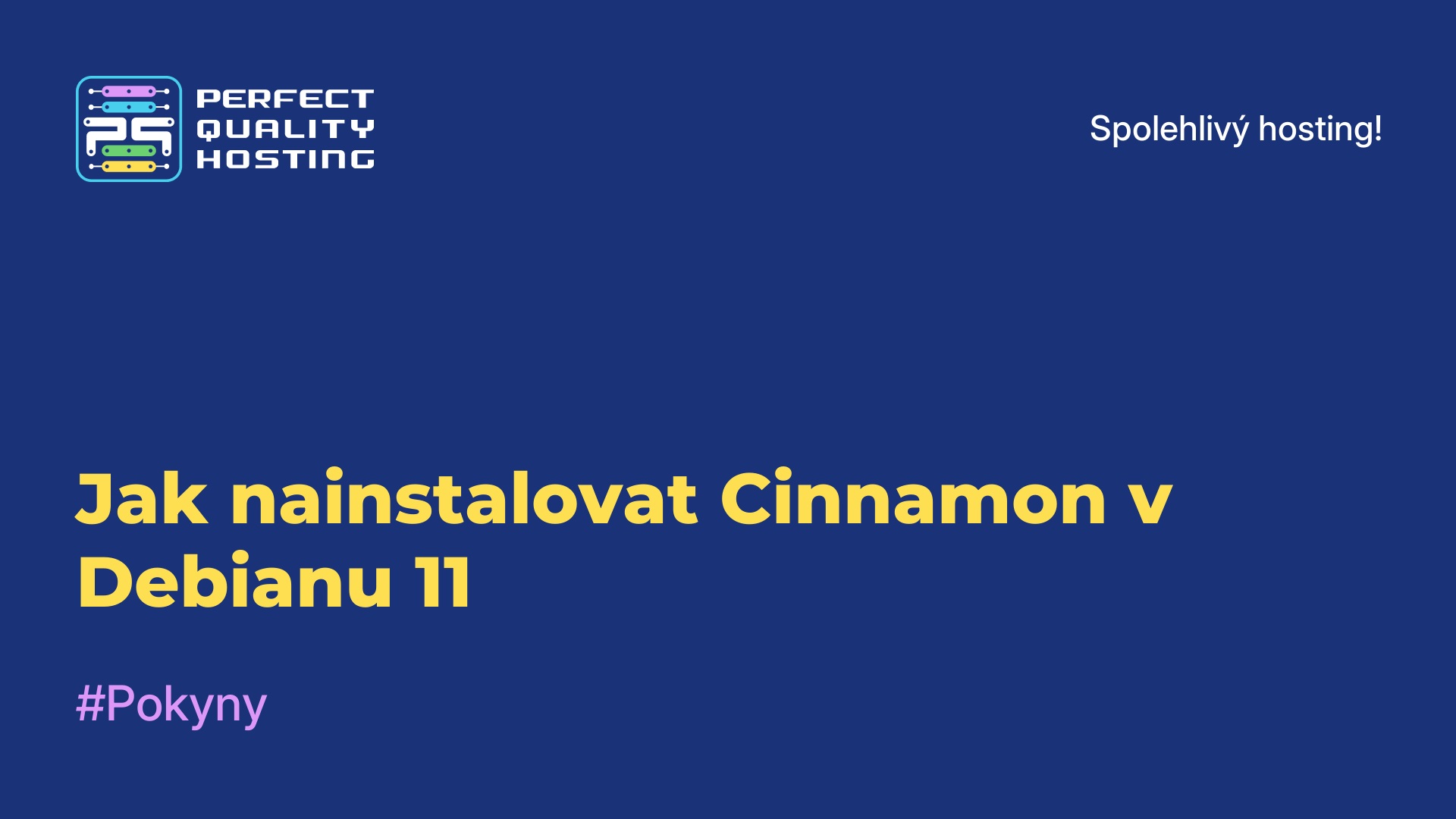-
Velká Británie+44 (20) 4577-20-00
-
USA+1 (929) 431-18-18
-
Izrael+972 (55) 507-70-81
-
Brazílie+55 (61) 3772-18-88
-
Kanada+1 (416) 850-13-33
-
Česko+420 (736) 353-668
-
Estonsko+372 (53) 683-380
-
Řecko+30 (800) 000-02-04
-
Irsko+353 (1) 699-43-88
-
Island+354 (53) 952-99
-
Litva+370 (700) 660-08
-
Nizozemsko+31 (970) 1027-77-87
-
Portugalsko+351 (800) 180-09-04
-
Rumunsko+40 (376) 300-641
-
Švédsko+46 (79) 008-11-99
-
Slovensko+421 (2) 333-004-23
-
Švýcarsko+41 (22) 508-77-76
-
Moldavsko+373 (699) 33-1-22
 Čeština
Čeština
Přehled funkcí softwaru Neofetch
- Domov
- Znalostní báze
- Přehled funkcí softwaru Neofetch
Neofetch je efektivní, ale snadno použitelný nástroj, který umožňuje zobrazovat systémové informace v terminálu. Jeho zvláštností je, že informace zobrazuje vedle pěkného obrázku. Jako obrázek můžete použít logo distribuce nebo libovolný jiný obrázek.
Funkce programu
Program je funkčně podobný programu ScreenFetch nebo LinuxLogo, ale jeho výhodou je možnost přizpůsobení a flexibilita, navíc obsahuje další užitečné funkce. Je rychlý, dokáže vypisovat obrázky ve formátu ASCII a po dokončení skriptu dokáže pořídit snímky obrazovky.
Než si program prohlédneme, podívejme se na hlavní závislosti:
- Bash 3.0+ s podporou Ncurses;
- w3m-img nebo iTerm2 pro ukládání obrázků;
- imagemagick pro vytváření náhledů;
- emulátor terminálu by měl podporovat [14t [3] nebo xdotool nebo xwininfo + xwininfo + xdpyinfo;
- pro práci s tapetami potřebujete feh, nitrogen nebo gsettings.
Musí být nastaven Bash 3.0+ a podpora [14t, kterou poskytuje většina terminálů, jinak jsou tyto závislosti potřebné pro další funkce.
Instalace programu
Informace o linuxovém systému při spuštění terminálu je sice pěkná, ale je to minimálně a maximálně, někdy jsou tyto informace obzvlášť užitečné. Program můžete nainstalovat z repozitářů třetích stran v libovolné linuxové distribuci. Nyní se podívejme na návod k těm nejoblíbenějším.
DEBIAN
Je třeba provést následující příkaz:
$ echo "deb http://dl.bintray.com/dawidd6/neofetch jessie main" | sudo tee -a /etc/apt/sources.list
$ curl -L "https://bintray.com/user/downloadSubjectPublicKey?username=bintray" -o Release-neofetch.key && sudo apt-key add Release-neofetch.key && rm Release-neofetch.key
$ sudo apt-get update
$ sudo apt-get install neofetchUBUNTU NEBO LINUX MINT
V těchto distribucích byste měli spustit:
$ sudo add-apt-repository ppa:dawidd0811/neofetch
$ sudo apt-get update
$ sudo apt-get install neofetchRED HAT NEBO FEDORA
Nejprve byste měli nainstalovat balíček dnf-plugins-core plugins:
$ sudo yum install dnf-plugins-corePoté přidejte úložiště a nainstalujte z něj neofetch:
$ sudo dnf copr enable konimex/neofetch
$ sudo dnf install neofetchARCHLINUX.
Verze neofetch nebo neofetch-git se instalují z repozitáře AUR pomocí balíčkovacího programu packer nebo yaourt:
$ packer -S neofetch
$ packer -S neofetch-gitNebo:
$ yaourt -S neofetch
$ yaourt -S neofetch-gitGENTOO
Zde použijeme příkaz:
$ sudo emerge app-misc/neofetchV LINUXu používáme program
Pro zobrazení informací v terminálu použijeme příkaz::
$ neofetchVšimněte si, že pokud v systému není nainstalován w3m-img nebo imagemagick, bude standardně použit screenfetch a neofetch zobrazí logo linuxu jako ASCI.
Informace o LINUXMINT
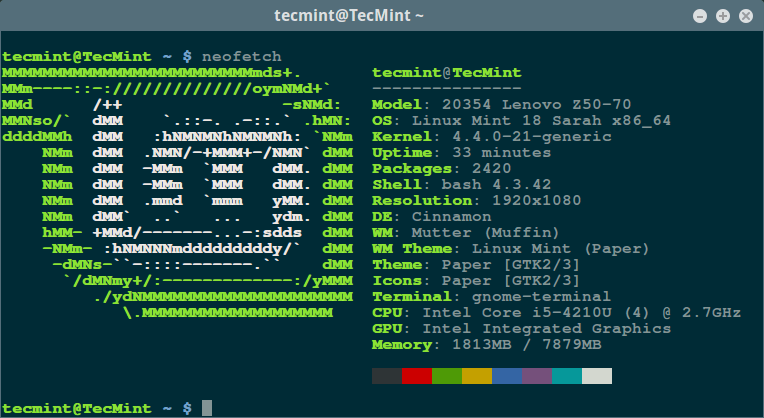
Informace o Ubuntu
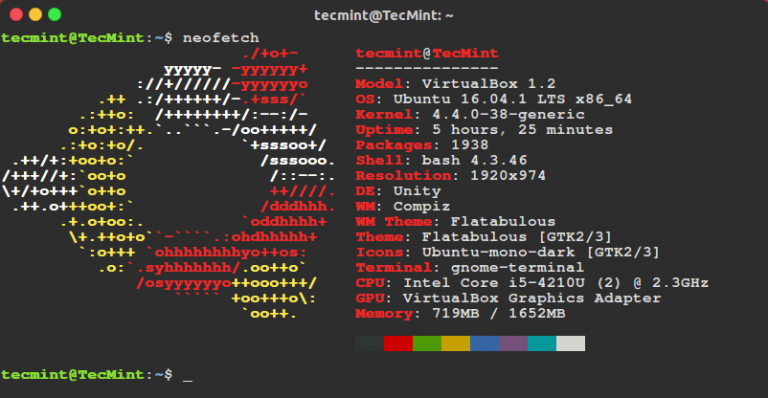
Pokud chcete zobrazit logo linuxové distribuce jako obyčejný obrázek, měli byste si do systému nainstalovat w3m-img nebo imagemagick.
Příkaz pro Ubuntu:
$ sudo apt-get install w3m-imgPříkaz pro Red Hat / Fedoru:
$ sudo yum install w3m-imgNyní spustíme nástroj znovu, abychom zobrazili obrázek tapety plochy jako obrázek:
$ neofetch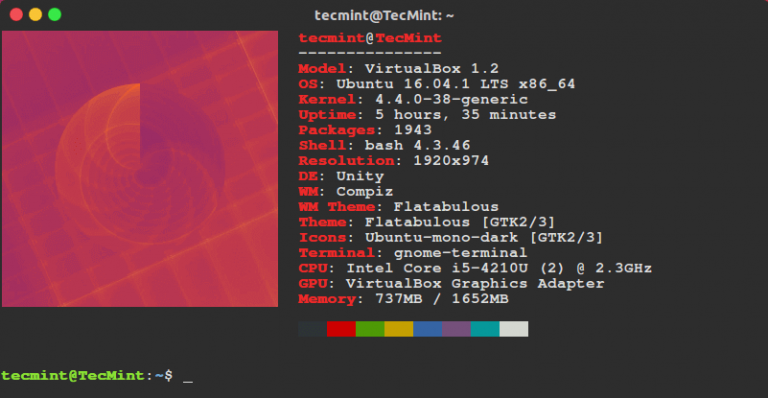
Po prvním spuštění program vytvoří konfigurační soubor s určitými nastaveními na adrese ~/.config/neofetch/config. Soubor obsahuje funkci printinfo(), která umožňuje uživateli nastavit, jaké systémové informace se mají vypisovat. V případě potřeby má uživatel možnost odstranit nepotřebné řádky, přidat nové nebo je upravit.
Chcete-li otevřít konfigurační soubor, spusťte následující příkaz:
$ vi ~/.config/neofetch/configObsah souboru je přibližně následující:
#!/usr/bin/env bash
# vim:fdm=marker
#
# Neofetch config file
# https://github.com/dylanaraps/neofetch
# Speed up script by not using unicode
export LC_ALL=C
export LANG=C
# Info Options {{{
# Info
# See this wiki page for more info:
# https://github.com/dylanaraps/neofetch/wiki/Customizing-Info
printinfo() {
info title
info underline
info "Model" model
info "OS" distro
info "Kernel" kernel
info "Uptime" uptime
info "Packages" packages
info "Shell" shell
info "Resolution" resolution
info "DE" de
info "WM" wm
info "WM Theme" wmtheme
info "Theme" theme
info "Icons" icons
info "Terminal" term
info "Terminal Font" termfont
info "CPU" cpu
info "GPU" gpu
info "Memory" memory
# info "CPU Usage" cpu_usage
# info "Disk" disk
# info "Battery" battery
# info "Font" font
# info "Song" song
# info "Local IP" localip
# info "Public IP" publicip
# info "Users" users
# info "Birthday" birthday
info linebreak
info cols
info linebreak
}Spuštěním příkazu zjistíte všechny volby nástroje a konfigurační možnosti:
$ neofetch --helpSpuštěním příkazu můžete ověřit, zda jsou nastavení v konfiguračním souboru správná:
$ neofetch --testPříznak --ascii lze použít k zadání příkazu, aby bylo distribuční logo vykresleno v textovém formátu:
$neofetch --asciiProgram lze spustit při každém spuštění terminálu, na konec přidejte spuštění ~/.bashrc:
$ vi ~/.bashrc
...
neofetchV tomto přehledovém článku byly probrány vlastnosti programu schopného vypisovat do terminálu systémové informace o linuxu a logo distribuce.